चाहे आप सार्वजनिक पोस्ट करें यूट्यूब मनोरंजन या लाभ के लिए वीडियो, रोजमर्रा के नेटिज़न्स के साथ बातचीत - विशेष रूप से ट्रोल - प्रक्रिया का एक अनिवार्य हिस्सा हैं। दुर्भाग्यवश, ऐसा लगता है कि कुछ टिप्पणीकारों के पास आपत्तिजनक और अपमानजनक टिप्पणियाँ पोस्ट करने के अलावा अपने समय के साथ कोई बेहतर काम नहीं है, इसलिए जारी रखने के बजाय उनके चैनल को ब्लॉक करने पर विचार करें ट्रोल्स को खाना खिलाओ.
अंतर्वस्तु
- यूट्यूब पर चैनल कैसे ब्लॉक करें: पीसी
- YouTube पर चैनल कैसे ब्लॉक करें: iOS और Android
किसी के चैनल को ब्लॉक करके, आप सार्वजनिक रूप से पोस्ट किए गए वीडियो पर टिप्पणी करने की उनकी क्षमता को प्रभावी ढंग से हटा देते हैं, जिससे उनकी झटका देने की क्षमता सीमित हो जाएगी। वास्तव में समर्पित अपराधी हमेशा एक और खाता बना सकते हैं, लेकिन कम से कम आपको कुछ समय के लिए कोई बेकार की बात नहीं सुननी पड़ेगी। कुछ सरल चरणों के साथ अपने पीसी और मोबाइल उपकरणों पर YouTube पर चैनल कैसे ब्लॉक करें, यह जानने के लिए आगे पढ़ें।
अनुशंसित वीडियो
यूट्यूब पर चैनल कैसे ब्लॉक करें: पीसी
किसी YouTube चैनल को ब्लॉक करने के लिए, आपको अपने YouTube खाते में लॉग इन करना होगा। आपको उस खाते के उपयोगकर्ता नाम की आवश्यकता होगी जिसे आप ब्लॉक करना चाहते हैं। आप इसे आपत्तिजनक उपयोगकर्ता के नाम पर क्लिक करके, YouTube के खोज बार और फ़िल्टर में कीवर्ड दर्ज करके प्राप्त कर सकते हैं।
संबंधित
- ये अब तक के 10 सबसे अधिक देखे गए YouTube वीडियो हैं
- YouTube सभी के लिए पिंच टू ज़ूम और वीडियो नेविगेशन परिवर्तन लाता है
- यूट्यूब सभी के लिए @ हैंडल वाले चैनल नामों में बदलाव करेगा
स्टेप 1: जिस खाते को आप ब्लॉक करना चाहते हैं उसका उपयोगकर्ता नाम YouTube पर खोजें।
चरण दो: चैनल का आइकन चुनें, फिर क्लिक करें अबूचैनल टूलबार में t.
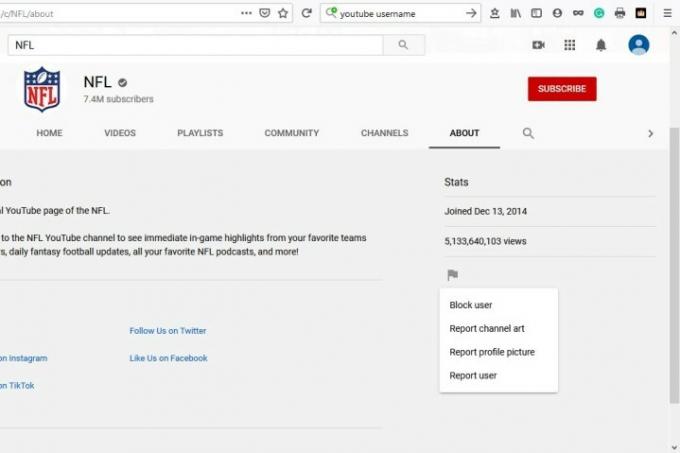
चरण 3: क्लिक करें उपयोगकर्ता को रिपोर्ट करें एक ग्रे झंडे जैसा और चयन करें खंड उपयोगकर्ता दिखाई देने वाली सूची से.
चरण 4: चुनना जमा करना उपयोगकर्ता के चैनल को आपके सार्वजनिक वीडियो पर टिप्पणी करने से रोकने के लिए पुष्टिकरण बॉक्स पर।
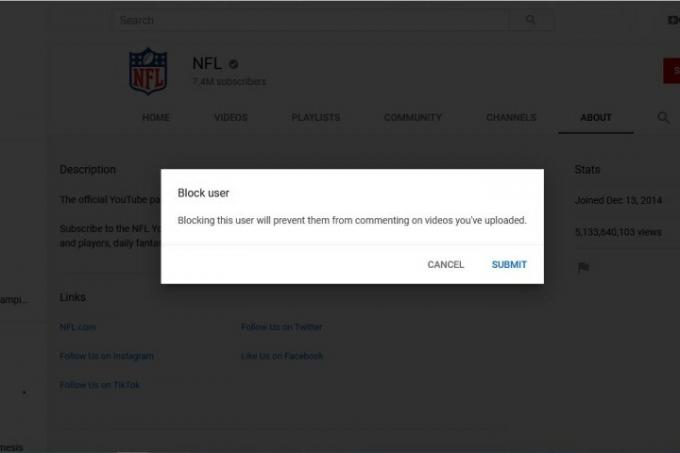
YouTube पर चैनल कैसे ब्लॉक करें: iOS और Android
स्टेप 1: अपने यूट्यूब ऐप को खोलें स्मार्टफोन या मोबाइल डिवाइस, खोज आइकन टैप करें, और उस चैनल का नाम दर्ज करें जिसे आप ब्लॉक करना चाहते हैं।
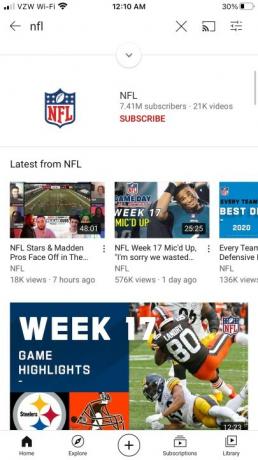
चरण दो: खाते का मुख्य पृष्ठ देखने के लिए उस पर टैप करें, फिर अपनी स्क्रीन के ऊपरी दाएं कोने में तीन लंबवत बिंदुओं का चयन करें।
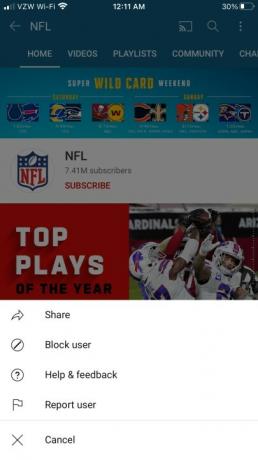
चरण 3: नल खंड उपयोगकर्ता और तब अवरोध पैदा करना अपने निर्णय की पुष्टि करने के लिए.
तुम सब सेट हो! वह विशेष ट्रोल आपके वीडियो के बारे में खुलकर बात करने में असमर्थ होगा (कम से कम जब तक वे अपना अगला बर्नर अकाउंट नहीं बना लेते)।
क्या आप अपने YouTube खाते को प्रबंधित करने के बारे में कोई और सुझाव चाहते हैं? कैसे करें, इसके बारे में हमारी मार्गदर्शिकाएँ देखें अपना YouTube नाम बदलें, और कैसे करें अपना खाता हमेशा के लिए हटा दें.
संपादकों की सिफ़ारिशें
- YouTube विज्ञापन अवरोधकों से निपटने का नया तरीका आज़माता है
- यूट्यूब हैंडल जारी कर रहा है. यहां वह है जो आपको जानना आवश्यक है
- यूट्यूब पर 10 सबसे लंबे वीडियो
- YouTube पर स्वास्थ्य संबंधी विषयों की खोज अब व्यक्तिगत कहानियों पर प्रकाश डालती है
- मोज़िला का कहना है कि यूट्यूब का नापसंद बटन मुश्किल से काम कर रहा है
अपनी जीवनशैली को उन्नत करेंडिजिटल ट्रेंड्स पाठकों को सभी नवीनतम समाचारों, मजेदार उत्पाद समीक्षाओं, व्यावहारिक संपादकीय और एक तरह की अनूठी झलक के साथ तकनीक की तेज़ गति वाली दुनिया पर नज़र रखने में मदद करता है।




